关于excel如何设置子菜单的问题解答
excel子菜单设置步骤:
1、首先,我们需要做一些准备工作:对每一个项目建立一个名称索引。第一级下拉菜单的内容,选中商品类别,然后在左上角的名称位置,将名称改为我们自定义的名称“商品类别”, 记得按回车确定。
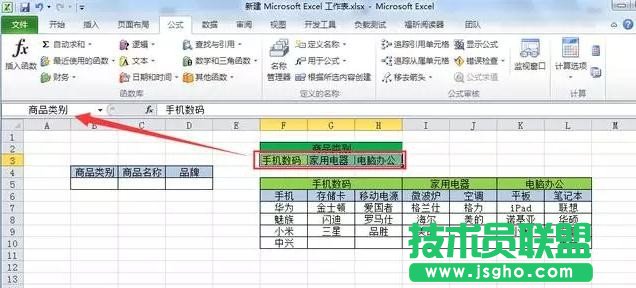
2、接下来选中二级下拉菜单的项,同样在左上角自定义它的名称,名称要对应商品类别中的项。将剩余家用电器、电脑办公的项也设置好。
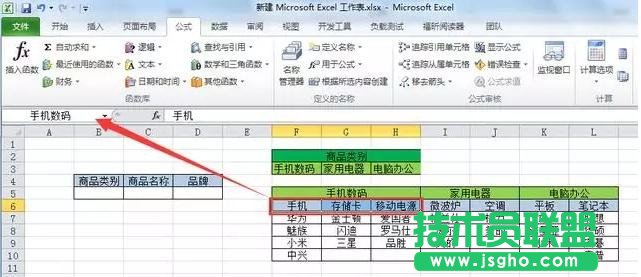
3、然后是三级菜单的项,自定义每一个小项的名称。名称要跟二级菜单中的项对应。
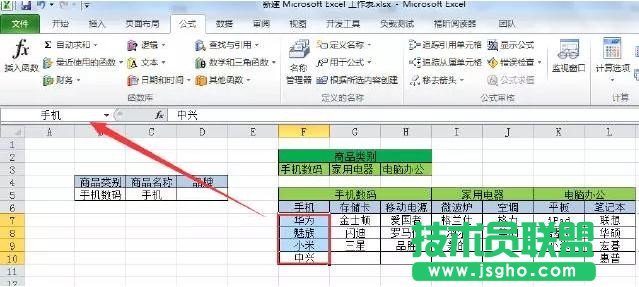
4、好,准备工作完成。现在设置一级菜单。选中B5单元格,打开数据-数据有效性。
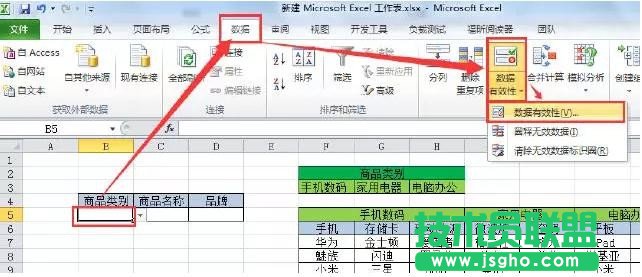
5、在弹出的对话框中,“允许”选择 序列,“来源”中输入“=商品类别”,商品类别即我们之前自定义的名称,最后确定。

6、这时我们看到,商品栏下可以通过下拉菜单选择内容了。
7、接下来要设置每一项商品的二级下拉菜单。
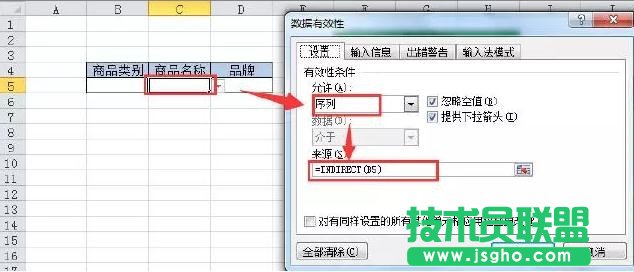
选中C5单元格,打开数据有效性,选择序列,来源里输入“=INDIRECT(B5)” (indirect函数的含义引用,并显示其内容),然后确定。这样,C5单元格的内容就会根据B5的内容去索引自定义的名称来显示。
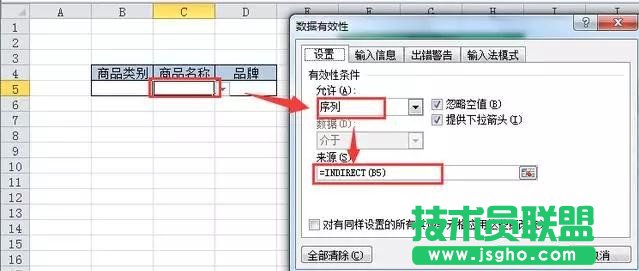
根据上一步的同样的方式,设置品牌下的下拉菜单,注意数据有效性“来源”中输入“=INDIRECT(C5)”。最终效果如下: